一、抽象光背景
抽象光的背景一般来说是黑色。
打开photoshop软件,新建一个800px*800px的文档。根据不同的项目,画布的大小也会不一致。
1、将文档填充黑色,再将前景色设置为#922f00,采用大而软的笔刷,在画布中心点击一下,这里还可以用径向渐变来绘制,效果是相同的。
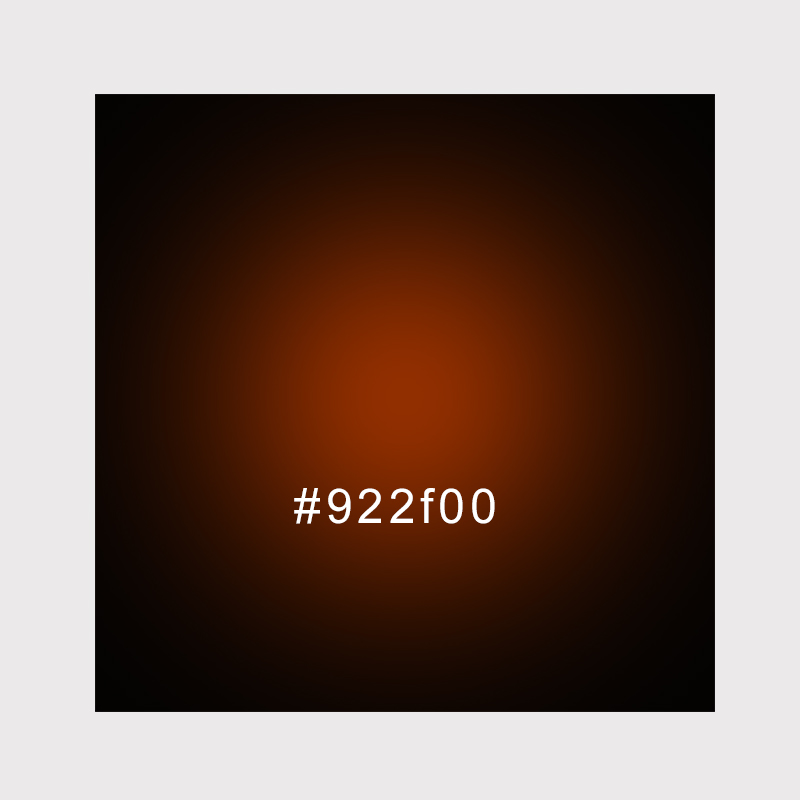
2、如果觉得色彩不够强烈,可以将上一步所画的图层复制一层,将复制层的混合模式改为“颜色减淡”,图层混合模式中的“变亮”、“滤色”、“浅色”等都可以用来为图层加亮,但是“颜色减淡”是效果最强烈的,在此处也最为理想。
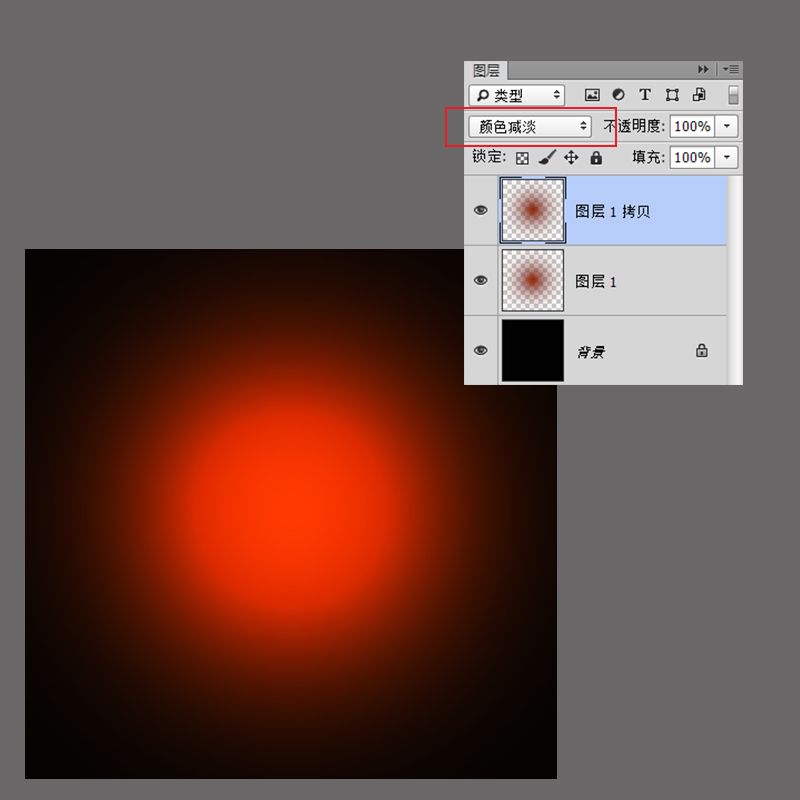
3、对于抽象光的背景,需要增加一种烟雾感的纹理效果来烘托光线。这时,新建一个图层,将前景色和背景色还原为白色前景、黑色背景。然后,进入到滤镜>渲染>云彩。
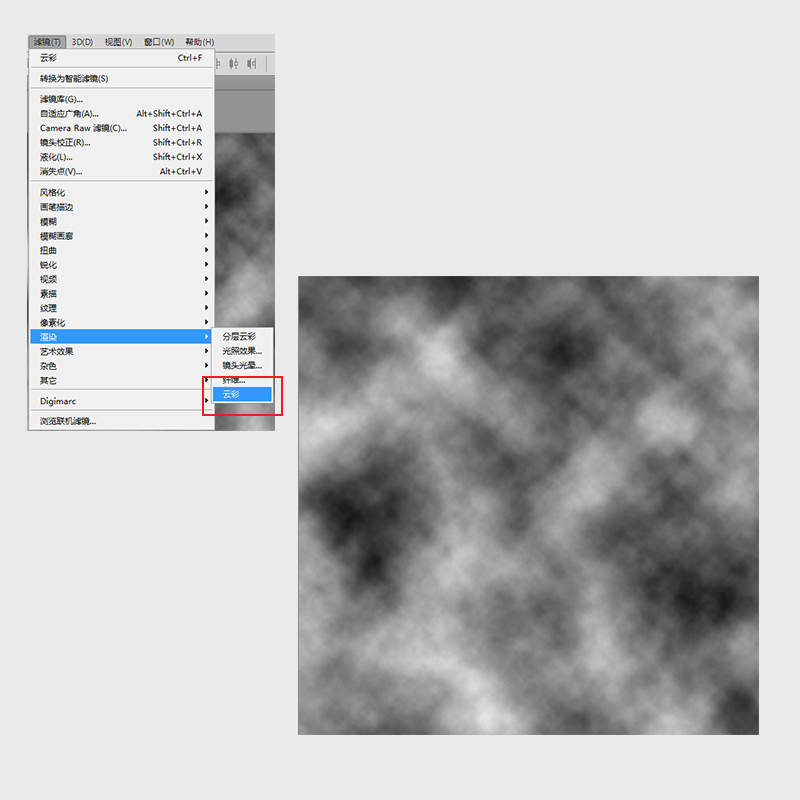
完成滤镜效果后的图层混合模式改为“叠加”,透明度降低到30%。有了烟雾感,增加一个滤镜。
进入滤镜>素描>铬黄,在铬黄渐变的滤镜库面板设置中,设置细节为0,平滑度为10,也可以按照自己的喜好去调试相应的值。点击确定后,就能让烟雾效果变得更为强烈。
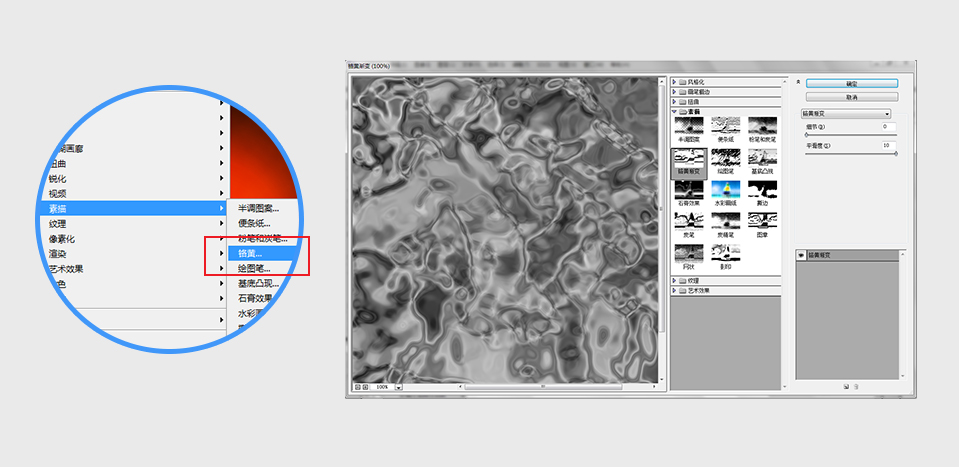
二、光的形态
在我们现实世界当中,光的形态可以说是一条无限延长的射线,遇到阻挡的时候就会出现反射。当然,这是自然界中的光,而抽象光是虚拟的,也就是说,光的形态可以自由发挥,任由你的想象,它可以是一个弧形,也可以是平行的直线型、流线型、发散式等等。本教程中,我们要制作的光的形态是弧形的,也可以叫做S形。
将背景的图层编为一个组,取名为“背景”。在“背景”组上方新建一个组,组名为“发光体”。
1、运用钢笔工具,画出一个漂亮的S形路径。利用操作杆控制线条的走势,这样画出的图形平滑度会更好。
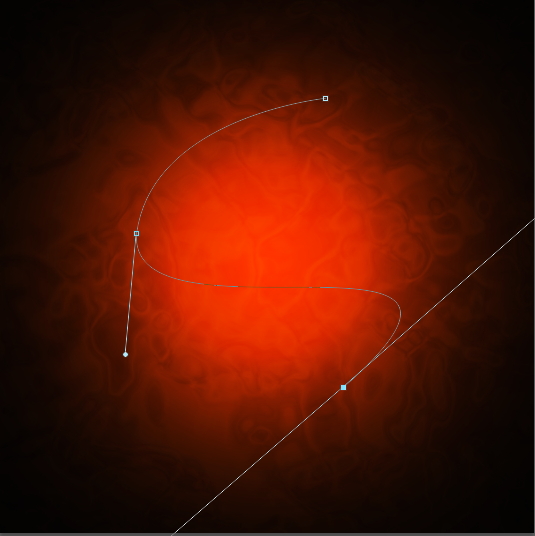
2、在“发光体”组内新建一个图层,进入到画笔工具,选择一个5px大小的硬边圆画笔。然后再回到钢笔工具,右键点击S形路径,选择“描边路径”,顾名思义就是要用画笔来描出路径。点击后会弹出一个对话框,工具选项中默认为“画笔”。这里最重要是要点选“模拟压力”,模拟压力是能保证你的描边能根据方向等状态大小粗细会有所变化,这种变化过渡非常自然,模拟了现实情景中手绘的效果。如果没有点选,那么,你绘出的线条粗细就很均匀。
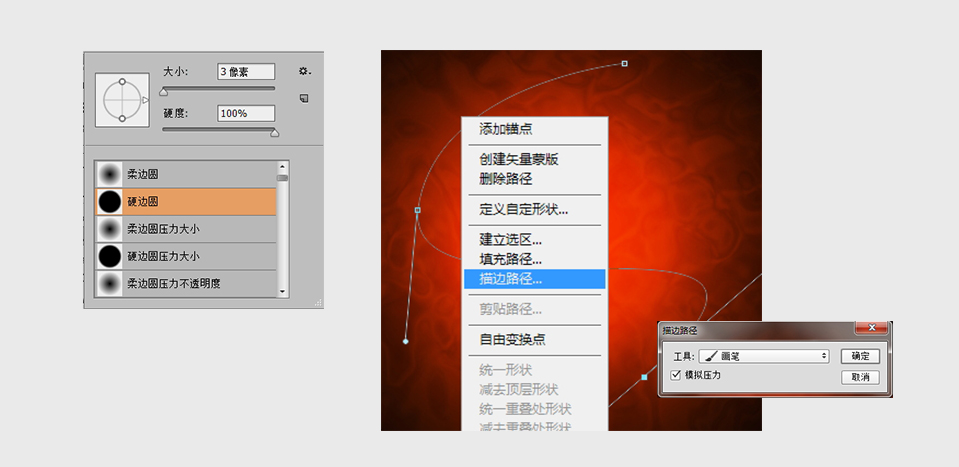
前景色随机选择,接下来会为其叠加其他的颜色。
三、光的质感
最简单做出光的质感效果的方式是采用图层样式。
1、运用了“外发光”、“颜色叠加”和“投影”这三种图层样式,设置图层样式。
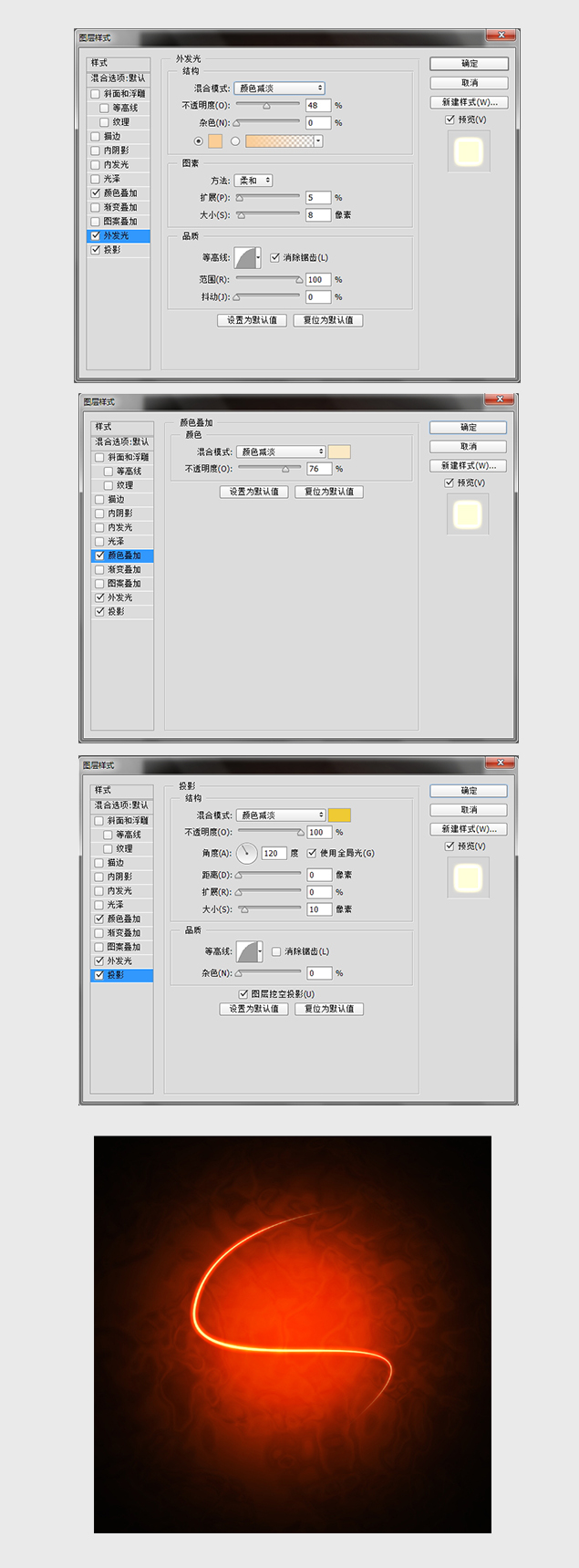
2、重又做出另外两条光带,让三条光带组成一个美妙的三角结构,可以采用蒙版擦除部分光带。点击复制图层样式就能让新的图层也运用上一步所做出图层样式,根据光带的不同你还可以进入图层样式对其中一些参数进行调整。

四、需要修饰的文字
新增一个图层,采用独特的布局、字体,利用微妙的变化达到平衡的美感。图层的光感效果仍然可以复制已有图层的效果。
五、增加装饰
增加装饰,采用星形画笔,打开画笔面板,对画笔的形状动态和散布面板进行相应的调整,调整后,变成随机散布星形的一种新的画笔。在画布上随机描上几笔。
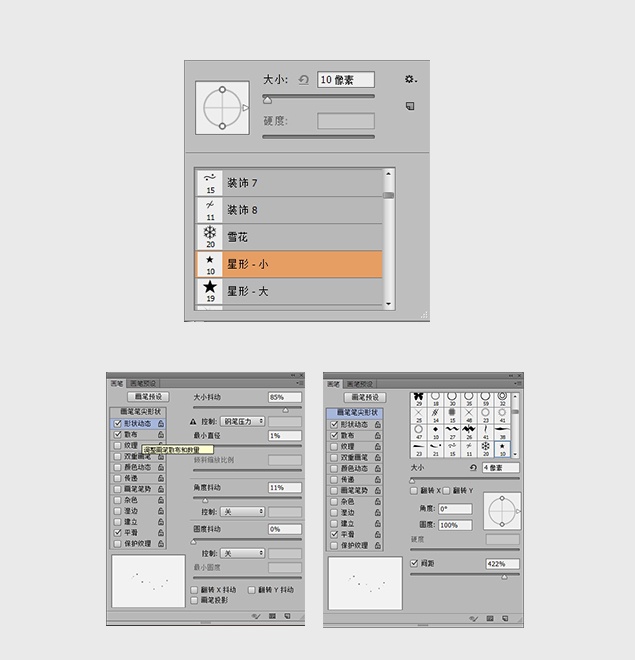
六、上色
在所有图层的上方新建一个图层,用一个大而软的画笔(大小800px,硬度0),设置蓝色为前景色,在左上角涂抹。
然后,将该图层的混合模式改为“颜色”,降低透明度至70%。这时,根据你所涂抹的颜色也可以适当增减透明度。
继续为其他部分上色,如此上色的办法对黑色环境的部分不会有影响。可以看到在这里我填上了这四种颜色。
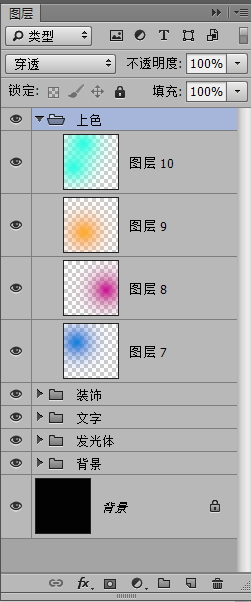
点击阅读全文